Trong kỷ nguyên số, khi công việc hàng ngày gắn liền với việc xử lý thông tin, thao tác sao chép và dán (copy-paste) đã trở thành một phần không thể thiếu. Đối với một chuyên gia công nghệ và biên tập viên như tôi, người thường xuyên làm việc với khối lượng văn bản khổng lồ, hiệu suất của công cụ quản lý clipboard đóng vai trò cực kỳ quan trọng. Mặc dù tính năng clipboard tích hợp sẵn của Windows hoạt động đúng chức năng cơ bản, nhưng sự hạn chế của nó đã thôi thúc tôi tìm kiếm một giải pháp vượt trội hơn. Đó là lý do Ditto trở thành công cụ không thể thiếu, định hình lại hoàn toàn cách tôi quản lý nội dung đã sao chép.
1. Sắp Xếp Mục Clipboard Dễ Dàng Với Khả Năng Nhóm Không Giới Hạn
Một trong những hạn chế lớn nhất của Clipboard Windows là khả năng lưu trữ chỉ 25 mục cùng một lúc. Khi đạt đến giới hạn này, các mục cũ hơn sẽ bị ghi đè, gây bất tiện lớn nếu bạn cần truy cập lại thông tin đã sao chép từ trước đó. Ditto hoàn toàn loại bỏ những giới hạn này, cho phép bạn lưu trữ số lượng mục tùy ý. Điều tuyệt vời hơn nữa là khả năng sắp xếp các mục clipboard vào các nhóm riêng biệt.
Thay vì làm cho lịch sử clipboard trở nên lộn xộn với các mục được ghim, Ditto cho phép tôi phân tách rõ ràng các đoạn mã liên quan đến công việc khỏi ghi chú cá nhân, đường link hoặc ý tưởng ngẫu hứng. Điều này giúp việc tìm kiếm chính xác nội dung cần thiết trở nên dễ dàng hơn bao giờ hết. Nó giống như việc sở hữu nhiều bảng ghi tạm trong cùng một ứng dụng, từ đó tối ưu hóa đáng kể quy trình làm việc của tôi.
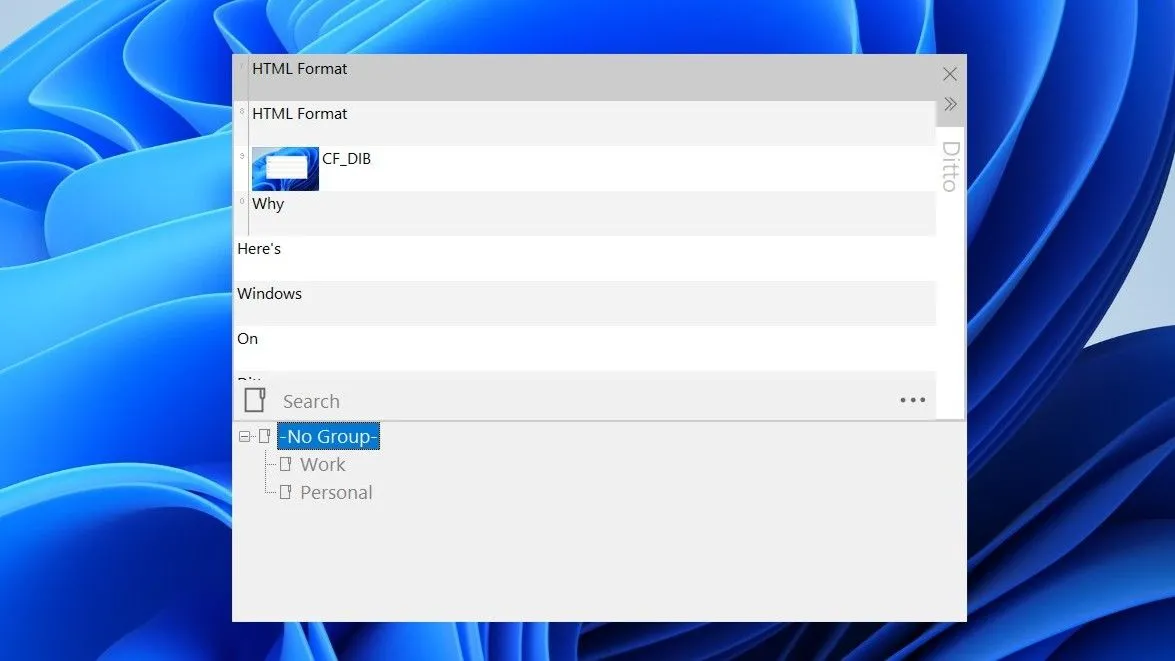 Giao diện ứng dụng Ditto hiển thị các nhóm clipboard riêng biệt cho công việc và cá nhân, minh họa tính năng tổ chức dữ liệu hiệu quả.
Giao diện ứng dụng Ditto hiển thị các nhóm clipboard riêng biệt cho công việc và cá nhân, minh họa tính năng tổ chức dữ liệu hiệu quả.
2. Tính Năng Tìm Kiếm Lịch Sử Clipboard Mạnh Mẽ
Một điểm nổi bật khác mang lại lợi thế cho Ditto so với Clipboard của Windows là chức năng tìm kiếm tích hợp. Với Ditto, bạn chỉ cần nhớ một phần nhỏ của nội dung đã sao chép, và ứng dụng sẽ ngay lập tức tìm thấy mục chính xác mà không cần cuộn trang vô tận.
Chức năng tìm kiếm này cũng hoạt động hiệu quả với hình ảnh, bởi Ditto lưu tất cả các hình ảnh với một tên chung là CF_DIF. Do đó, bạn chỉ cần nhập “CF_DIF” vào thanh tìm kiếm, và Ditto sẽ hiển thị một danh sách tất cả các hình ảnh bạn đã sao chép, sẵn sàng để dán vào bất cứ đâu bạn cần.
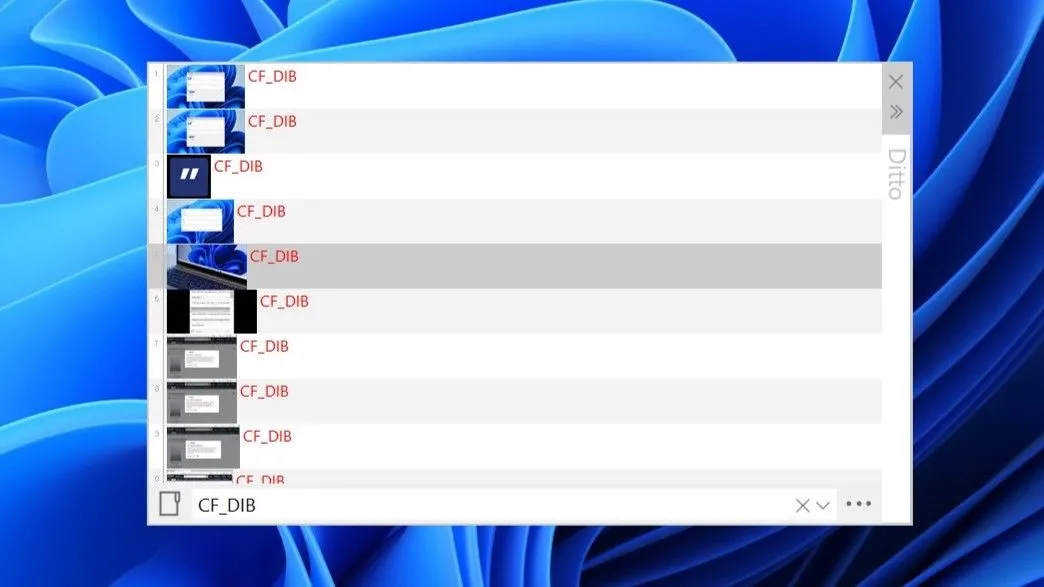 Cửa sổ Ditto hiển thị danh sách các hình ảnh đã sao chép với tên gọi chung CF_DIF, thể hiện khả năng tìm kiếm nâng cao.
Cửa sổ Ditto hiển thị danh sách các hình ảnh đã sao chép với tên gọi chung CF_DIF, thể hiện khả năng tìm kiếm nâng cao.
3. Kiểm Soát Toàn Diện Giao Diện Người Dùng
Như người ta vẫn nói, “một kích cỡ không thể phù hợp với tất cả”. Điều này cũng đúng với Clipboard Windows. Nó hiển thị trong một cửa sổ hình chữ nhật nhỏ bé và không có tùy chọn để thay đổi kích thước.
Ditto, ngược lại, mang đến sự linh hoạt tối đa. Tôi có thể thay đổi kích thước cửa sổ clipboard theo bất kỳ kích thước nào mong muốn. Ngoài ra, tôi cũng có thể dễ dàng mở rộng hoặc thu gọn cửa sổ clipboard chỉ bằng một cú nhấp chuột.
Ditto còn cung cấp nhiều chủ đề đa dạng như Classic, DarkerDitto, hay Selenized-Dark, giúp bạn dễ dàng đồng bộ giao diện của ứng dụng với chủ đề Windows tùy chỉnh của mình. Nếu muốn cá nhân hóa sâu hơn, bạn có thể điều chỉnh độ trong suốt của cửa sổ clipboard và kiểu font chữ để nâng cao trải nghiệm tổng thể.
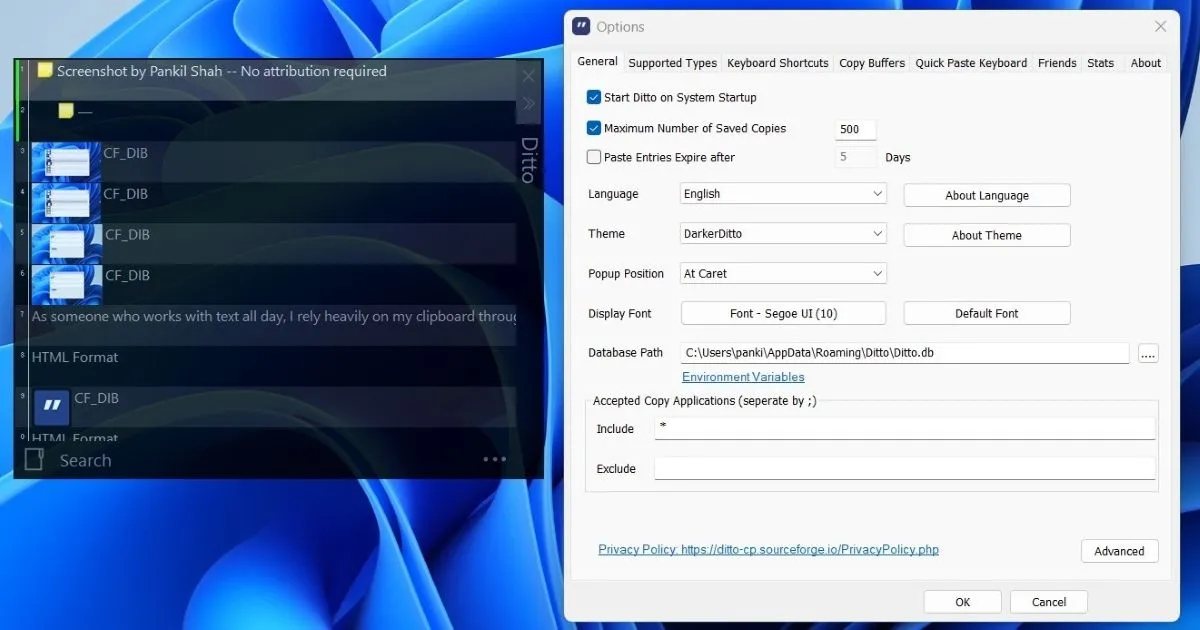 Menu tùy chọn của Ditto cho phép người dùng tùy chỉnh giao diện ứng dụng, bao gồm lựa chọn chủ đề và điều chỉnh độ trong suốt.
Menu tùy chọn của Ditto cho phép người dùng tùy chỉnh giao diện ứng dụng, bao gồm lựa chọn chủ đề và điều chỉnh độ trong suốt.
4. Hỗ Trợ Phím Tắt Rộng Rãi – Nâng Cao Tốc Độ Thao Tác
Một trong những tính năng tôi yêu thích nhất ở Ditto là sự hỗ trợ toàn diện cho các phím tắt. Đây là một yếu tố then chốt giúp tôi tiết kiệm được rất nhiều thời gian, và điều tuyệt vời nhất là tôi có thể tùy chỉnh các phím tắt này trực tiếp từ menu cài đặt của ứng dụng.
Ví dụ, tôi có thể gán ba tổ hợp phím tắt khác nhau để truy cập vào chính cửa sổ clipboard. Thậm chí còn có tùy chọn để thiết lập phím tắt cho việc dán văn bản mà không kèm định dạng.
Tuy nhiên, tính năng mà tôi thấy hữu ích nhất là khả năng thiết lập phím tắt để dán 10 mục clipboard gần nhất mà không cần mở cửa sổ clipboard. Trên máy tính của tôi, tôi đã thiết lập các phím tắt như Ctrl + Alt + 0, Ctrl + Alt + 1, và Ctrl + Alt + 2, cho phép tôi nhanh chóng dán ba mục clipboard gần nhất. Điều này giúp việc sao chép và dán nhiều đoạn mã trở nên dễ dàng hơn bao giờ hết.
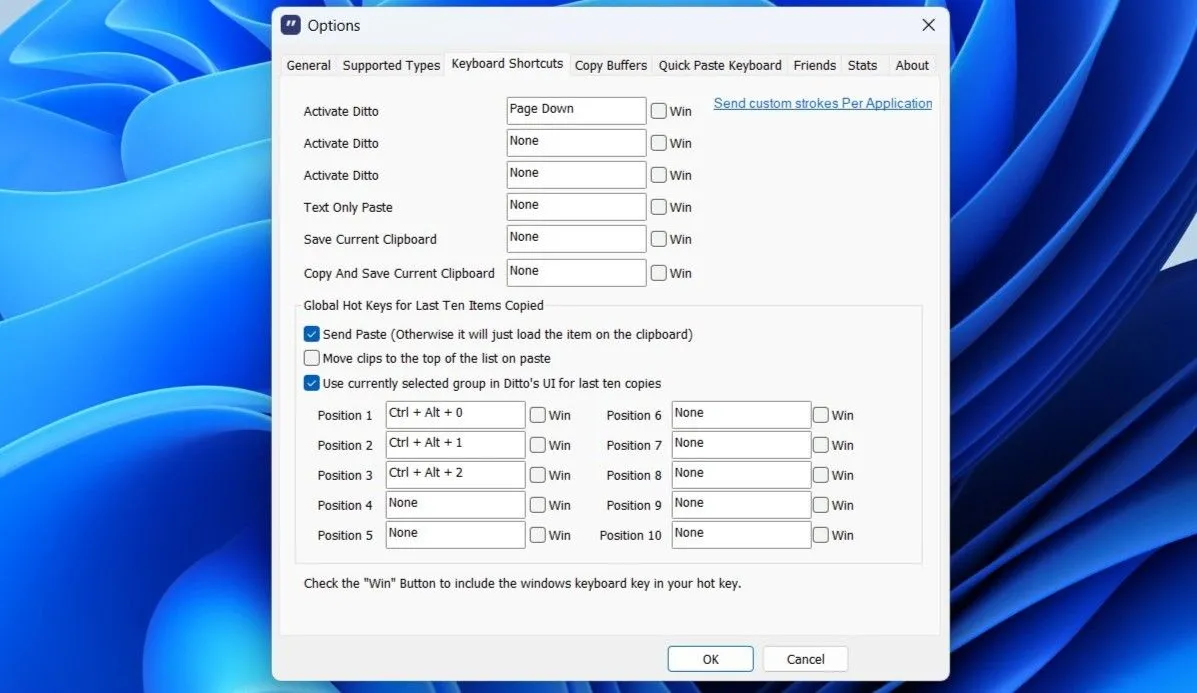 Cài đặt phím tắt của ứng dụng Ditto, cho phép người dùng tùy biến các tổ hợp phím để thao tác nhanh và hiệu quả hơn.
Cài đặt phím tắt của ứng dụng Ditto, cho phép người dùng tùy biến các tổ hợp phím để thao tác nhanh và hiệu quả hơn.
5. Sắp Xếp và Xóa Mục Clipboard Một Cách Đơn Giản
Cuối cùng, tôi đánh giá cao cách Ditto đơn giản hóa đáng kể việc tổ chức clipboard so với Clipboard Windows. Ví dụ, tôi có thể chọn nhiều mục clipboard bằng cách giữ phím Ctrl và sau đó xóa tất cả chúng cùng một lúc. Ngoài ra, tôi có thể tạo hoặc chỉnh sửa các mục clipboard bằng cách sử dụng các phím tắt Ctrl + N và Ctrl + E.
Nếu tôi đã sao chép nhiều mục và cần sắp xếp chúng theo một trình tự cụ thể, Ditto cũng giúp thực hiện điều đó một cách dễ dàng. Tôi có thể nhấp chuột phải vào bất kỳ mục clipboard nào, điều hướng đến Clip Order (Thứ tự mục), và chọn từ các tùy chọn như Move Up (Di chuyển lên), Move Down (Di chuyển xuống), Move to Top (Di chuyển lên đầu), hoặc Move to Last (Di chuyển xuống cuối).
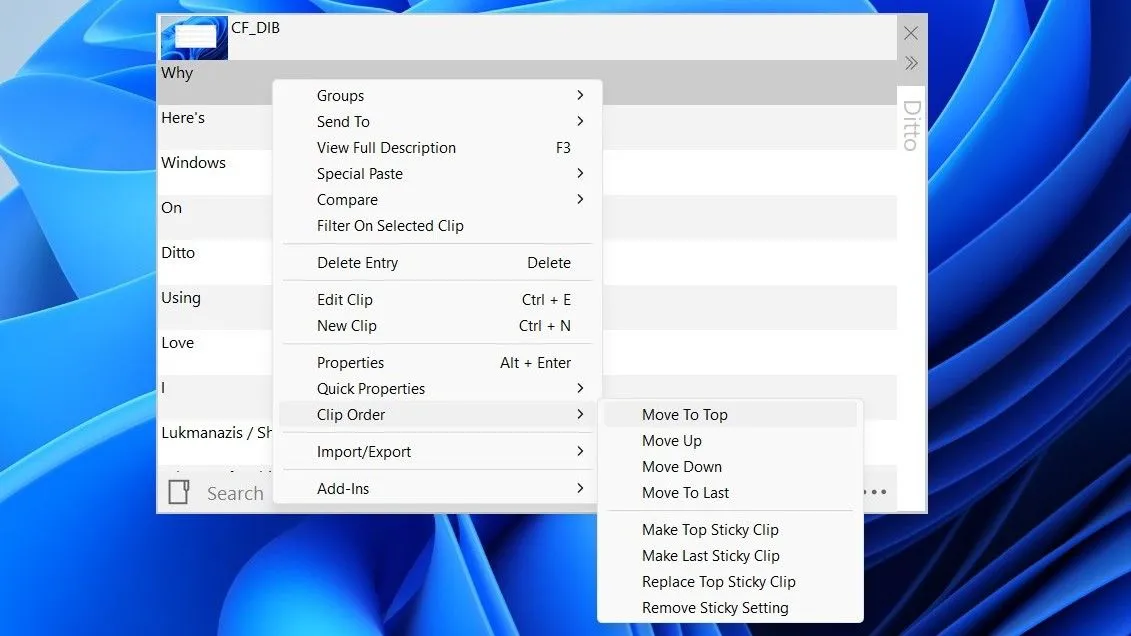 Tùy chọn quản lý các mục clipboard trong Ditto, bao gồm di chuyển vị trí và xóa nhiều mục cùng lúc.
Tùy chọn quản lý các mục clipboard trong Ditto, bao gồm di chuyển vị trí và xóa nhiều mục cùng lúc.
Sự linh hoạt và khả năng tùy chỉnh vượt trội này đã biến Ditto thành ứng dụng clipboard không thể thay thế của tôi trên Windows. Trừ khi Microsoft có những cải tiến đáng kể cho Clipboard Windows với những tính năng mạnh mẽ tương tự, tôi khó lòng hình dung việc quay trở lại công cụ mặc định. Hãy trải nghiệm Ditto ngay hôm nay để nâng cao năng suất làm việc của bạn!